IIS中搭建web服务器
前面的博文中和大家聊了如何在Windows Server 2012 R2的环境下搭建IIS服务器,今天我们就继续和大家聊聊如何在我们的IIS服务器中搭建一个WEB服务器,从而实现我们要发布网站的愿望。
在搭建WEB服务器之前我们首先要明确几个只是点:
1、 web服务一般情况下使用的是HTTP协议(超文本传输协议),其所占用端口为TCP/80端口。
2、 同一服务器上发布多个网站的情况下,ip地址、端口号和主机名不可完全相同(这就是我们平时所说的虚拟主机)
OK、明确了上述两点之后我们开始搭建我们的WEB服务器,本次实验中我们的web服务器需要对外发布三个网站,分别为www.wyz.com和www.yxf.com 。我们将分别以IP地址不同、端口号不同和主机名不同三种方式来为大家演示其发布方式。
实验准备:
1、 三台windows server 2012 服务器。
2、 部署好AD服务器和iis服务器。
3、 确保网络通畅,并事先将web服务器加入到域。
4、 准备www.wyz.com和www.wxf.com两个网页文件,并将其放在C:\WEB\WYZ或WXF目录下。
具体实验拓扑和IP地址如下图所示:
下面我们开始实验:
案例一:不同IP地址,相同端口号和主机名
给网卡添加IP地址:
目前我们的网卡上只有一个IP地址,地址为192.168.1.2。现在我们要为其添加一个IP 地址来满足我们不同IP地址,相同主机名和端口号这个实验的需求。在此我添加192.168.1.10,具体添加方式如下:
首先我们在web服务器上运行ncpa.cpl:
鼠标右键我们的网卡Ethernet0:
点击属性:
选中IPv4然后点击属性:
OK、在此我们可以看到,和我们是之前所说的一样,我们当前只有一个IP地址,现在我们点击高级来为我们的网卡添加IP地址,我们点击高级:
在此我们点击添加:
输入我们要添加的IP地址和其相对应的子网掩码,点击添加:
OK、可以看到我们的192.168.1.10地址添加成功,我们点击确定:
到这里我们给网卡添加IP 地址的操作就已经完成了,可以使用ipconfig检查:
IIS服务器端配置
打开IIS管理器:
进入到控制台一次展开后我们可以看到系统给我们新建的一个默认站点,我们鼠标右键Default Web Site:
点击管理网站----停止:
可以看到我们的默认站点以及被停止下面我们将我们自己的两个网站添加进来:
首先我们添加www.wyz.com:
鼠标右键网站:
点击添加网站:








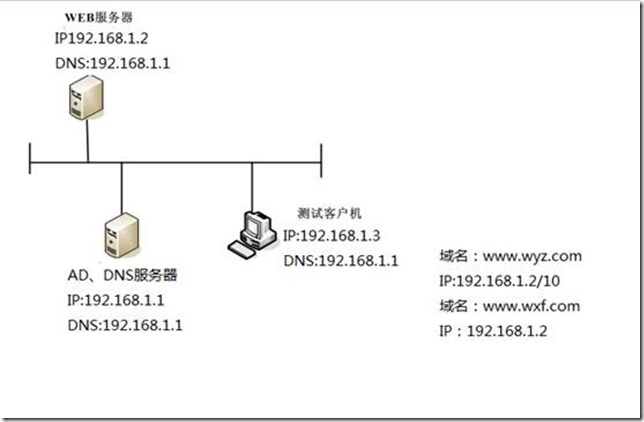
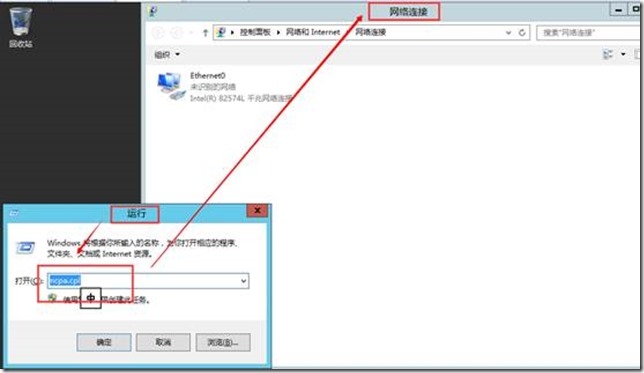
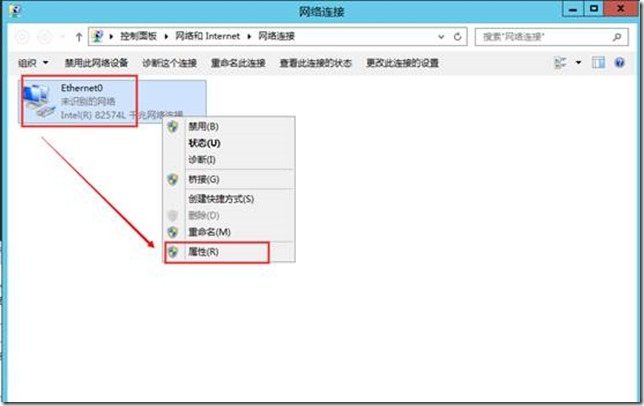
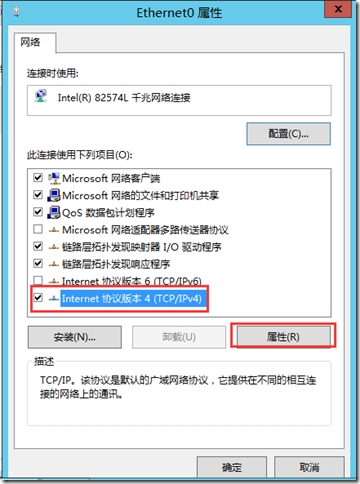
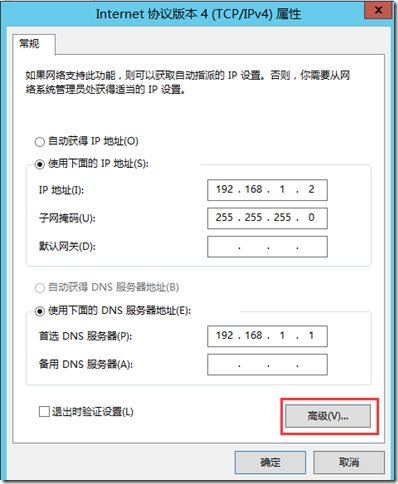
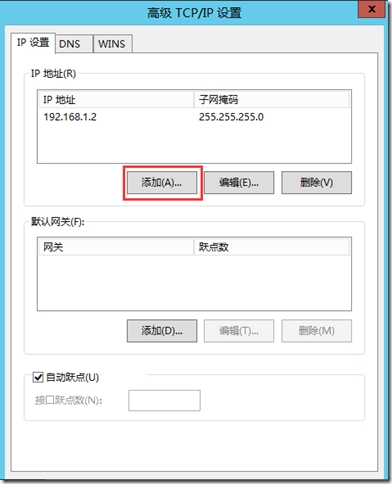
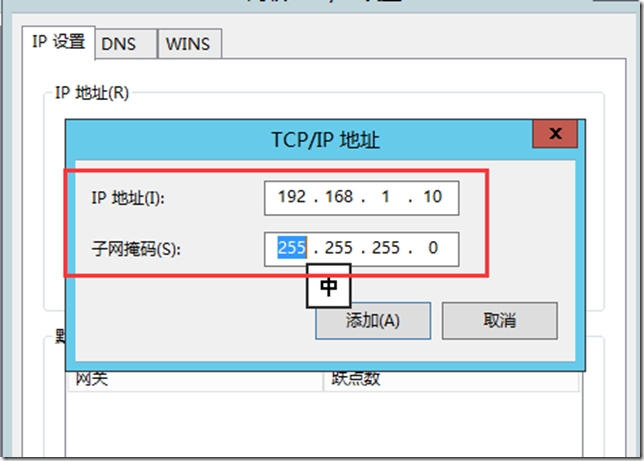
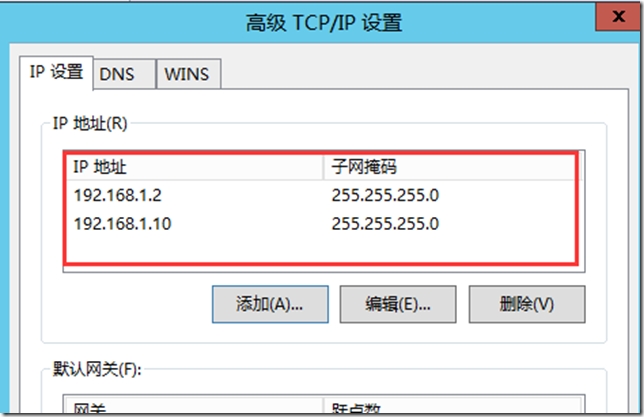
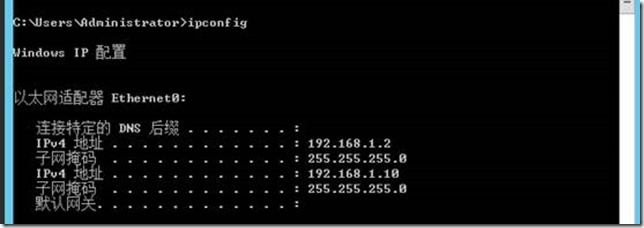
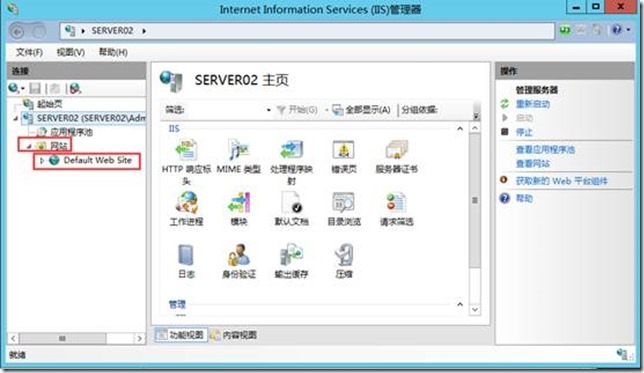
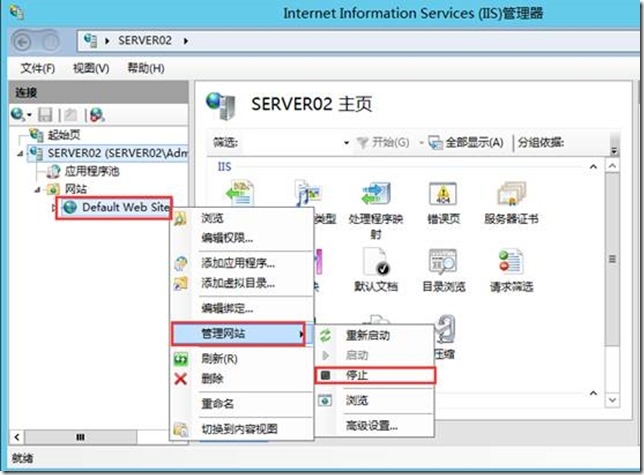
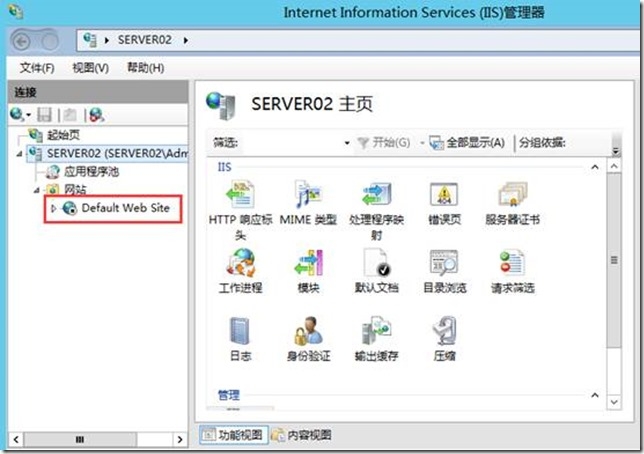
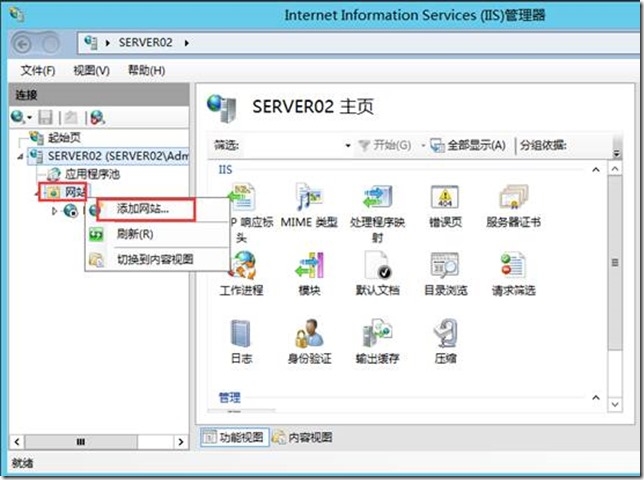
 最低0.47元/天 解锁文章
最低0.47元/天 解锁文章















 500
500

 被折叠的 条评论
为什么被折叠?
被折叠的 条评论
为什么被折叠?








